Een vertraagde Mac is nogal vervelend om te gebruiken, vooral als je hem al een hele tijd bij je hebt. Het heeft in de loop van de tijd tonnen bestanden, apps en gegevens verzameld. A Mac schoon installatieprogramma zal je helpen verwijder deze oude apps op Mac en zelfs systeemproblemen oplossen.
Maar hoe doe je een schone installatie op Mac? Laat dit artikel je gids zijn bij het uitvoeren van een schone installatie met behulp van 3 krachtige methoden.
Deel #1: Waarom je een schone installatie op Mac nodig hebtDeel #2: Mac Clean Installer uitvoerenDeel #3: Hoe u uw MacOS snel en veilig opruimtSamenvatting
Deel #1: Waarom je een schone installatie op Mac nodig hebt
Het opnieuw installeren van het besturingssysteem doet veel dingen op uw apparaat, voornamelijk voor het oplossen van problemen en het optimaliseren voor meer ruimte.
Hier zijn enkele van de belangrijke redenen waarom een Mac-schoon installatieprogramma nodig is:
- Wis oude apps of bestanden - vanaf het moment dat u uw Mac kocht tot vandaag, hebt u tonnen apps en gegevens gebruikt die gewoon in uw systeem zitten. Je kunt een enorm stuk ruimte terugwinnen door ze te verwijderen.
- Corrigeer eventuele technische problemen - een schone installatie is een goede optie om te overwegen wanneer uw Mac traag is of technische fouten veroorzaakt.
- Virus - Hoewel er nog steeds discussie is over de vraag of er virussen op de Mac aanwezig zijn, nemen sommige gebruikers voor de zekerheid hun toevlucht tot een schone installatie.
- Voordat u uw Mac verkoopt- Als u van plan bent hem te verkopen of door te geven, moet u een schone installatie uitvoeren om al uw persoonlijke bestanden te verwijderen.
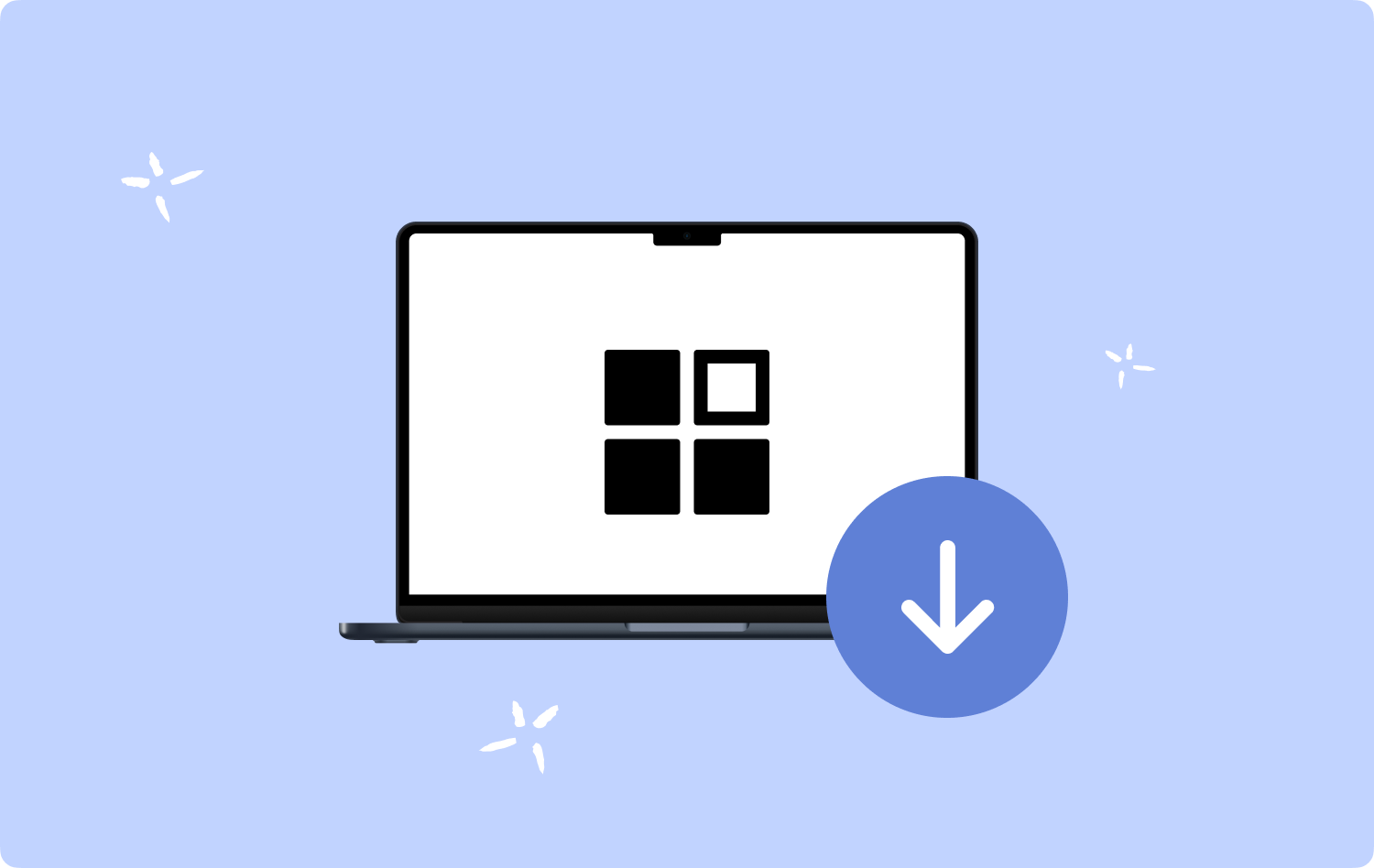
Deel #2: Mac Clean Installer uitvoeren
Recent macOS suggereert niet langer een schone installatie uit te voeren of is liever niet langer nodig bij het verwijderen van ongebruikte bestanden. We gaan er later verder op in.
De meest gebruikelijke methode om de Mac schoon te maken, is door een opstartbare kopie te maken van het macOS-installatieprogramma op een USB-drive. U moet dan uw schijf opnieuw formatteren voordat u de opstartbare kopie op de Mac installeert. U kunt ook een schone installatie uitvoeren met behulp van de herstelmethode.
MacOS opnieuw installeren
- Voer macOS Recovery in om met de installatie te beginnen.
- kies Installeer macOS opnieuw aan de hand van de Nutsbedrijven Venster.
- Klik Doorgaan en volg de aanwijzingen op het scherm.
- Voer het wachtwoord in dat u gebruikt om in te loggen op uw Mac als het installatieprogramma vraagt om uw schijf te ontgrendelen.
- Als uw schijf niet wordt gedetecteerd of niet kan worden geïnstalleerd op uw computer of volume, wis dan eerst uw schijf.
- Kies Macintosh HD.
- Laat de installatie voltooien. Zet het niet in de slaapstand of sluit het deksel niet.
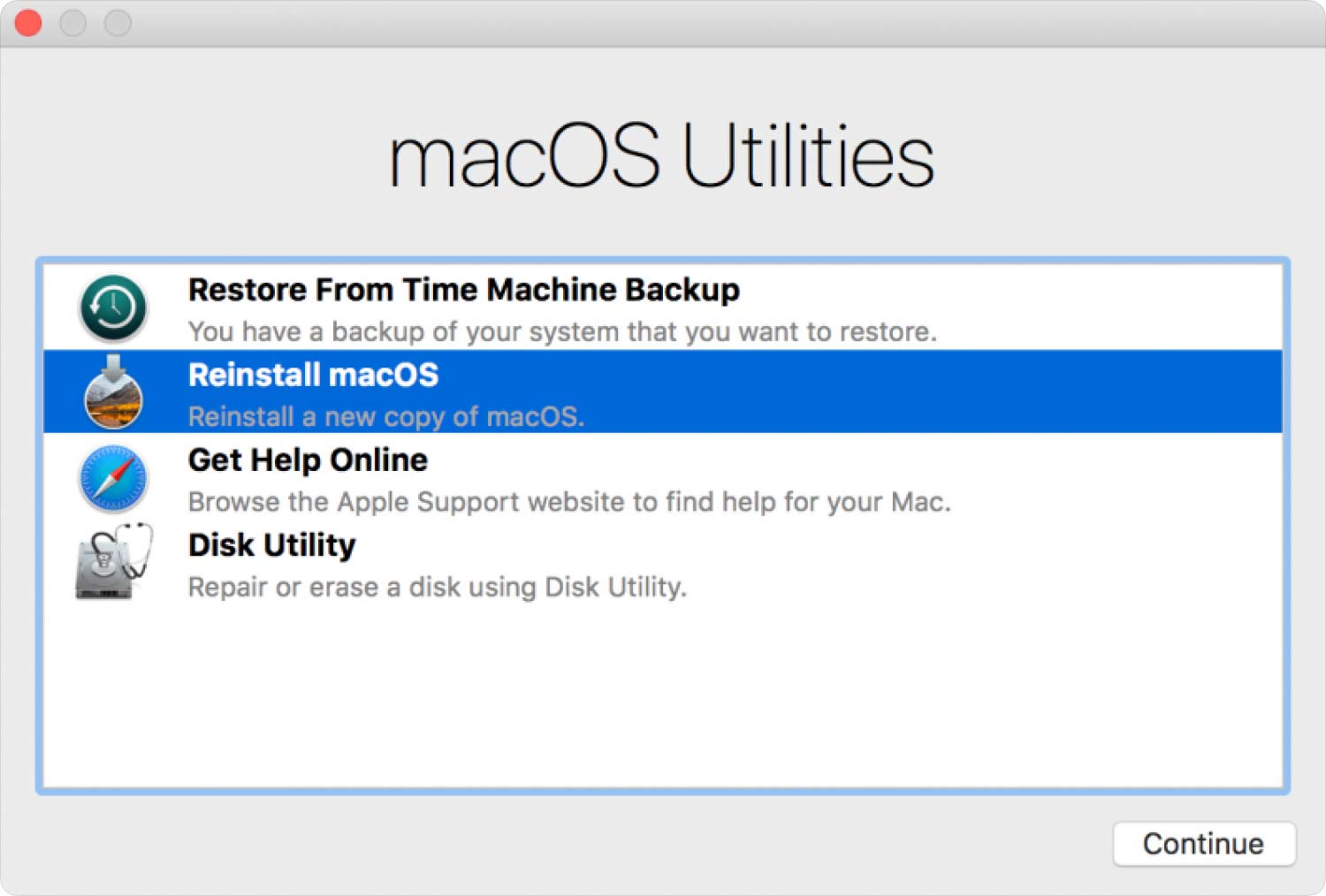
Uw Mac kan meerdere keren opnieuw opstarten en uw scherm kan minutenlang leeg lijken. Voltooi de installatie zodra de configuratie-assistent verschijnt.
Andere Mac Clean-installatieoptie
- Als uw Mac op Intel is gebaseerd, gebruikt u de Shift-Option-Command-R tijdens het opstarten. Of je kunt gebruiken Optie-Command-R tijdens het opstarten.
- Als je de hele opstartschijf hebt gewist, is alleen de macOS die bij je Mac is geleverd jouw optie, of de dichtstbijzijnde versie die beschikbaar is.
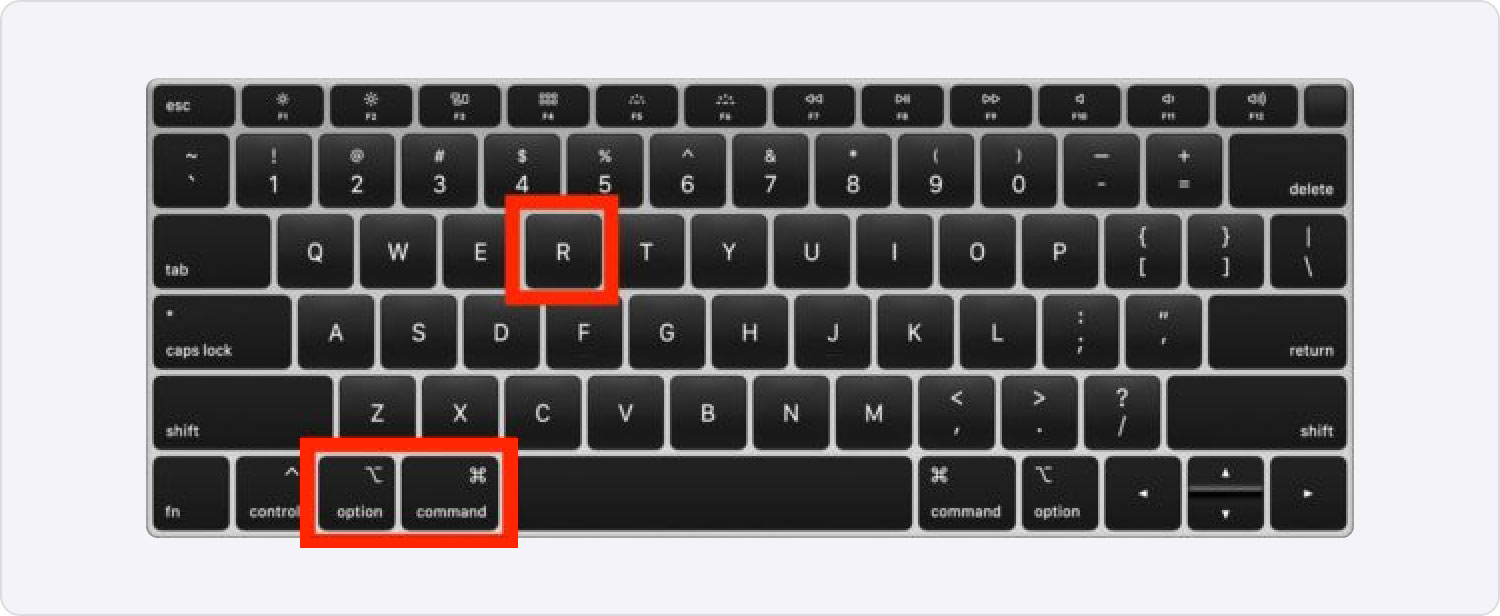
U kunt ook deze methoden gebruiken om macOS te installeren als de macOS compatibel is met uw Mac:
- Download en installeer de nieuwste macOS of een eerdere macOS uit de AppStore.
- Gebruik een USB-flashstation of een ander secundair volume en maak een opstartbaar installatieprogramma.
2.1 Waarom Mac Clean Installer niet langer nodig is
macOS Big Sur heeft nu zijn eigen volume genaamd Sealed System Volume. Dit zegel wordt bewaard in de T2-chip van de recentere Intel Macs of in de Secure Enclave van de Apple M1/M2. Dit betekent dat macOS zelf niet kan worden gewijzigd door software die u als gebruiker installeert.
Een schoon Mac-installatieprogramma is niet langer van toepassing omdat er geen informatie wordt overgedragen. Alle segmenten worden na installatie geïnspecteerd, vervolgens ondertekend en ten slotte wordt het hele systeem verzegeld. Het zegel is uw garantie dat er niets mis is met uw systeem.
Deel #3: Hoe u uw MacOS snel en veilig opruimt
Als je merkt dat je veel gegevens op je Mac hebt opgestapeld, kan het opschonen van je schijf nuttig maar zeer riskant zijn. U kunt uiteindelijk iets essentieels verwijderen of meer problemen veroorzaken.
Om het meeste uit uw Mac te halen, kunt u ervoor kiezen om een beter alternatief genaamd TechyCub Mac Cleaner. Dit is een complete softwareoplossing die efficiënte functies biedt om uw Mac-computer te versnellen, op te ruimen en uw Mac te optimaliseren.
Mac Cleaner
Scan uw Mac snel en verwijder gemakkelijk ongewenste bestanden.
Controleer de primaire status van uw Mac, inclusief schijfgebruik, CPU-status, geheugengebruik, enz.
Maak je Mac sneller met simpele klikken.
Download gratis
FoneDog Mac Cleaner heeft de volgende kenmerken:
- Systeemstatus.
- Mac-reiniger.
- Soortgelijke beeldzoeker.
- Dubbele bestandenzoeker.
- Verwijderprogramma voor Mac-apps.
- Extensies beheerder.
- Browserprivacy opschonen.
- Papierversnipperaar.
3.1 Hoe Mac Cleaner te gebruiken
U hoeft niet te zoeken naar een Mac schoon installatieprogramma, alles wat je nodig hebt is om deze software uit te voeren en het zal door je Mac scannen en bepalen wat er moet gebeuren.
Maak ruimte vrij met één klik
Er is een functie genaamd Ruimte vrijmaken met één klik. Met deze optie kunt u de status van uw Mac controleren en zien welke onderdelen moeten worden opgeschoond.
U kunt de CPU, netwerk, Macintosh HD en RAM. Onder deze componenten zijn de overeenkomstige gebruikte ruimten en de beschikbare ruimte vrij.
Naast Macintosh HD is er een prullenbakpictogram waarmee u onbelangrijke bestanden kunt verwijderen en u naar de functie Junk Cleaner leidt. U wordt gevraagd om de ongewenste bestanden te selecteren die u wilt verwijderen. RAM biedt ook een functie met één klik om alle gegevens in dit onderdeel te verwijderen.
Naast de One-Click-functie kunt u ook gebruik maken van de andere reinigingsmodules. Junk Cleaner, Duplicate Finder, App Uninstaller, Grote en oude bestanden, Vergelijkbare afbeeldingen zoeken, Shredder, Extensies, Privacy en Optimalisatie. U kunt ze allemaal bekijken als u meer ruimte nodig heeft.
klikt u op de Schoon knop nadat u het bestand/de bestanden hebt geselecteerd die u van uw Mac wilt verwijderen.

Mensen Lees ook Hoe een Mac op te ruimen De beste en gemakkelijkste manier om ongewenste Mac-bestanden op te ruimen
Samenvatting
Mac schoon installatieprogramma is een optie, maar niet langer nodig in het huidige macOS. Wat u kunt doen om het meeste uit uw apparaat te halen, is door een Mac Cleaner-software van topkwaliteit.
Deze software heeft een complete set opschonings- en optimalisatiemodules die snel door uw systeem kunnen lopen en waarmee u gegevens kunt verwijderen die zich op uw Mac hebben bevonden.
